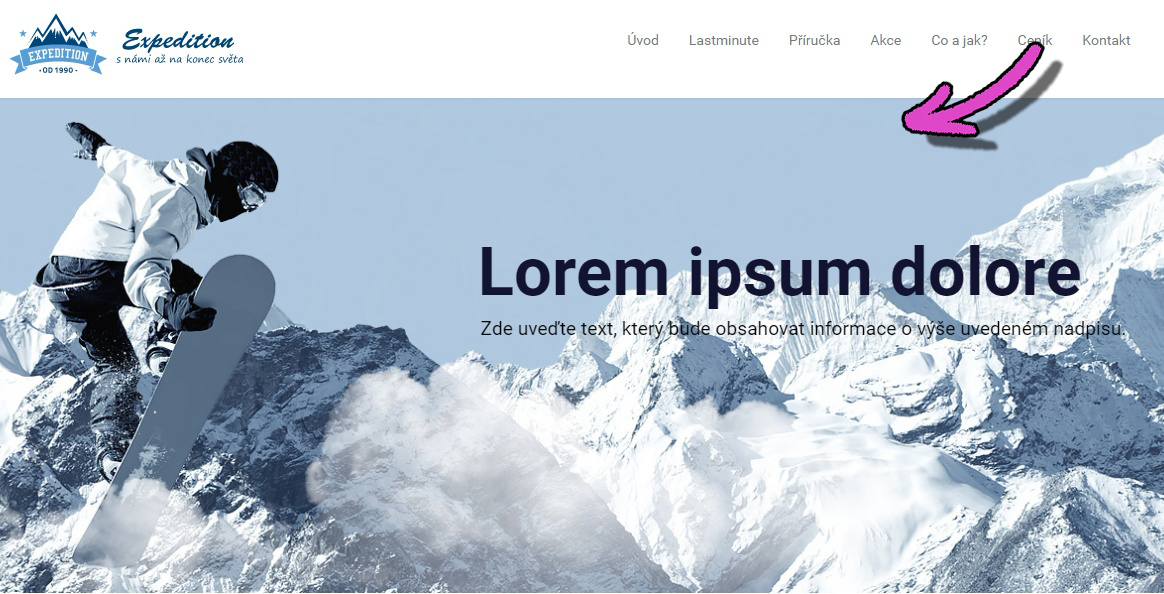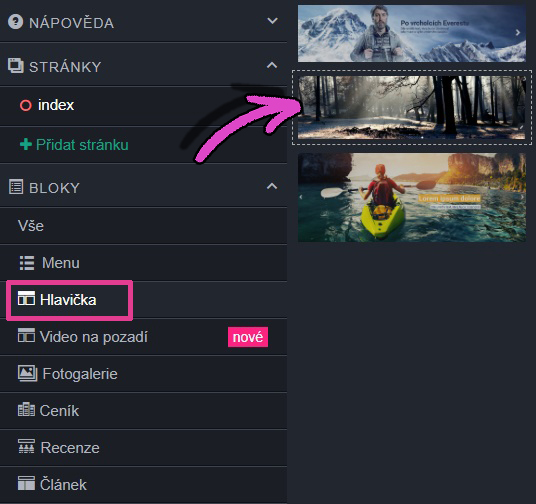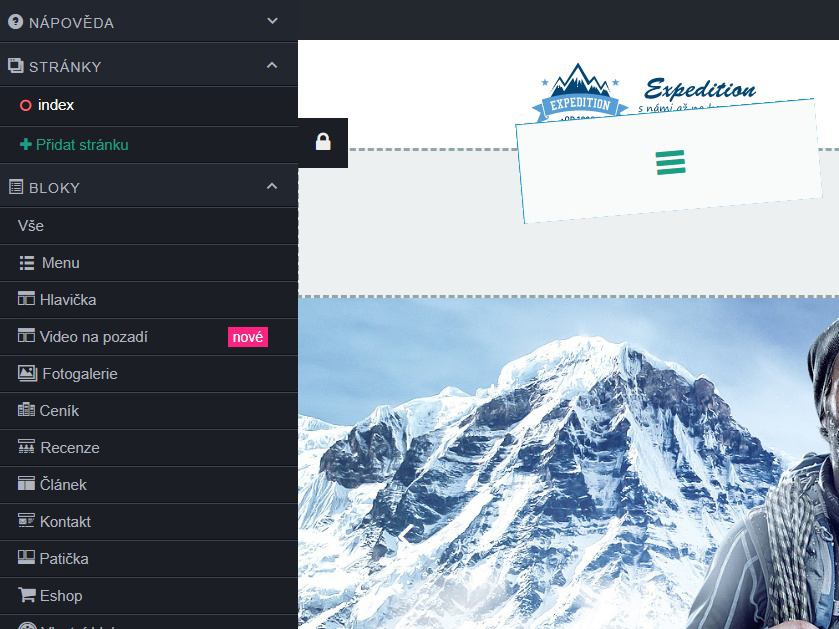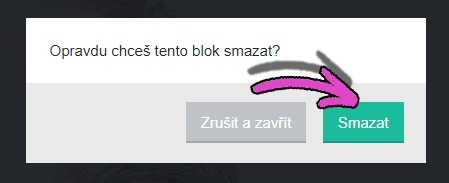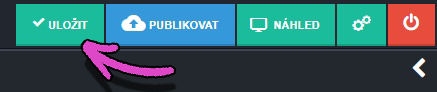Z předchozích návodů již víme, jak nakládat s prvním typem bloku – s menu. Nyní se podíváme na druhý blok, který s největší pravděpodobností budete mít umístěný hned pod blokem s menu. A tím je slider v hlavičce webu.
Video návod
Textový návod
Co je to slider? Slider je prostor, ve kterém se mění obrázky. Nahrajete několik stejně velikých obrázků a ty se postupně mění. Slider na Zombeekovi jde ještě dál, protože může kromě obrázků obsahovat i videa. Pojďme ale od začátku a ukažme si, jak slider do webu přidat. Na následujícím obrázku vidíte, jak slider na webu vypadá.
Pokud v levém menu kliknete na možnost Hlavička, tak se vám ukáží různé typy sliderů. Je na vás, který si zvolíte. My budeme pracovat s tím nejmodernějším, který obsahuje i videa. Jedná se o prostřední slider.
Prostřední slider vezmete a přetáhnete myší na požadované místo na webu.
Nyní ale máte na webu dva slidery. Ten původní můžete smazat pomocí ikony popelnice, která se objeví v pravém horním rohu, jakmile na blok s původním sliderem najedete.
Zobrazí se ještě oznámení, zda chcete skutečně blok s původním sliderem smazat.
Nyní máte nový slider přidaný. Nezapomeňte si veškeré změny uložit. Doporučovali bychom ale neklikat na možnost Publikovat. Slider je naplněný výchozími obrázky, tak před publikací je zapotřebí naplnit slider vlastními obrázky a videa. Jak na to se podíváme v následujících návodech.